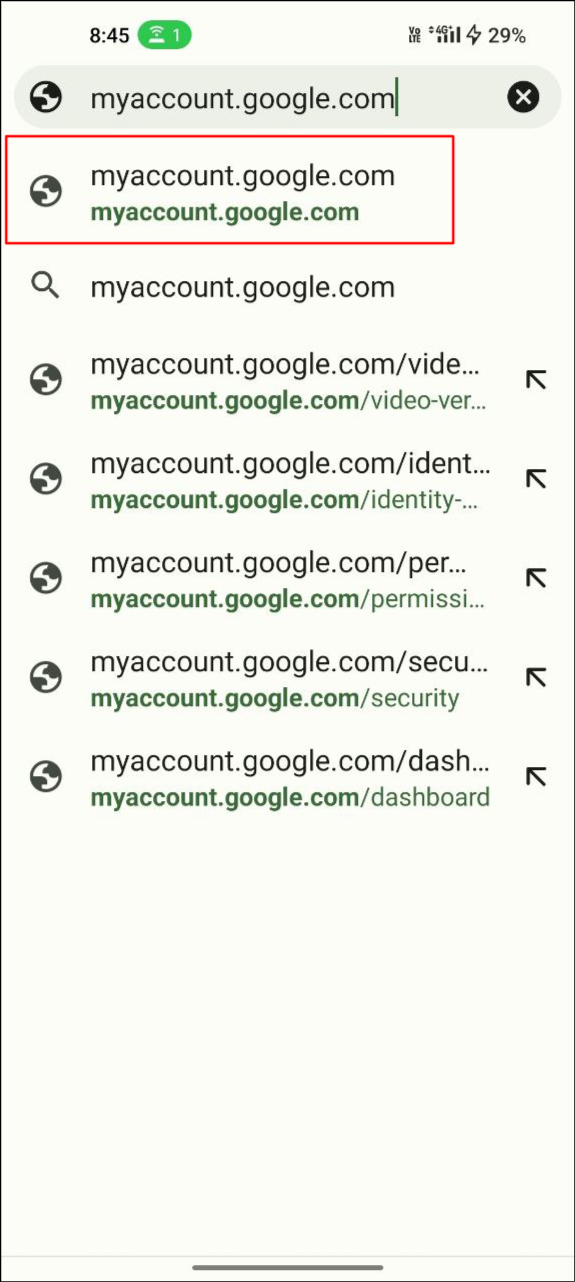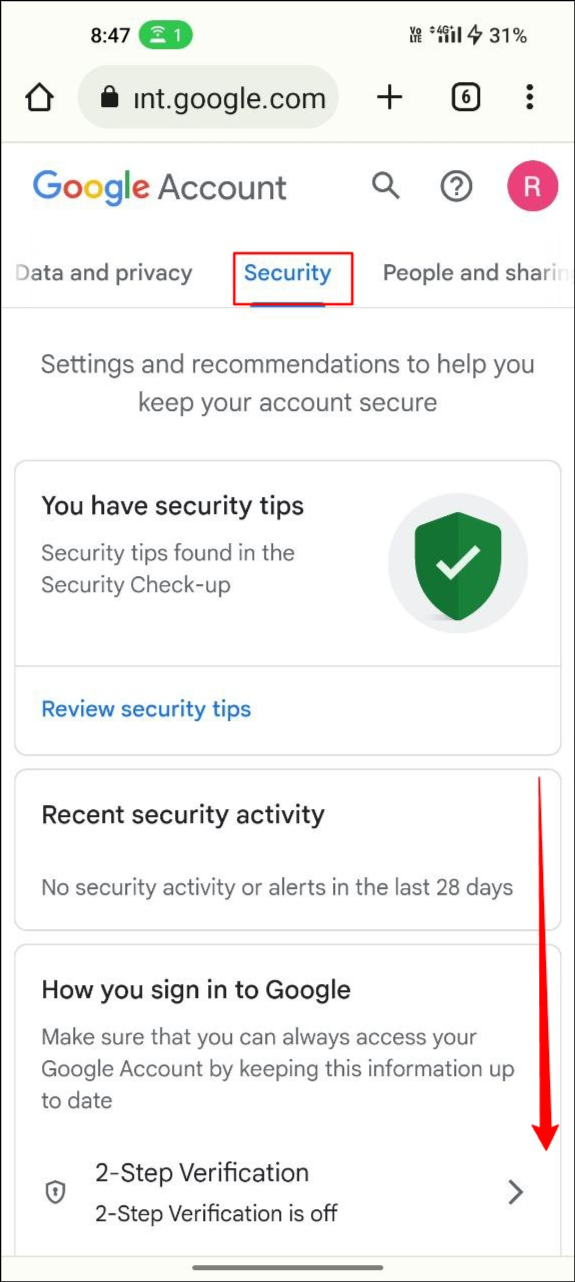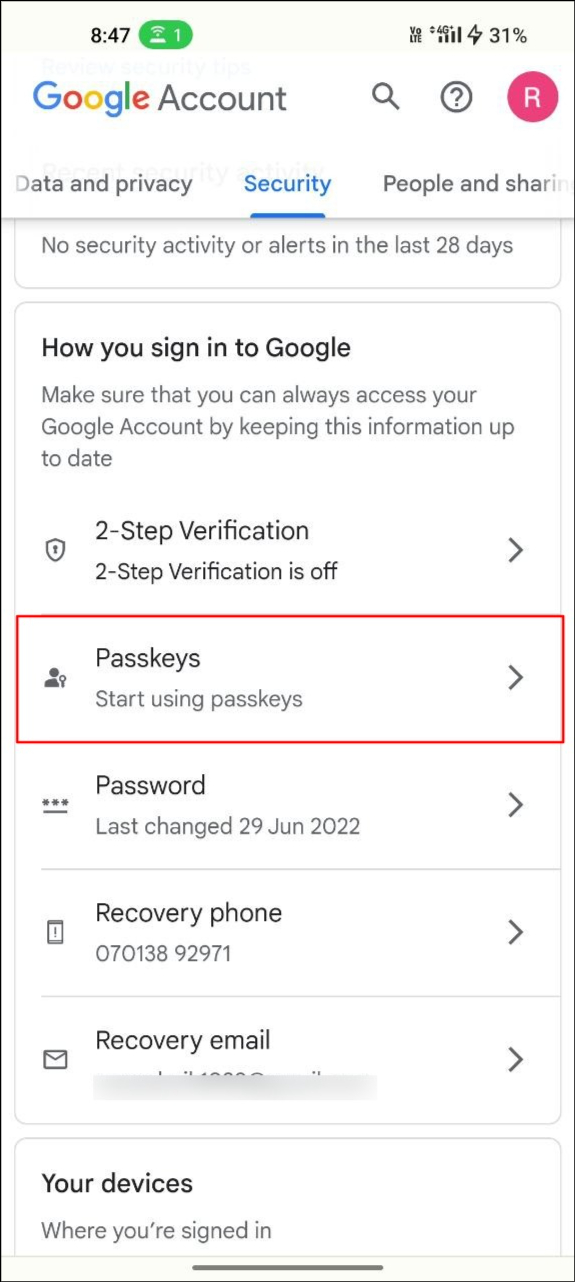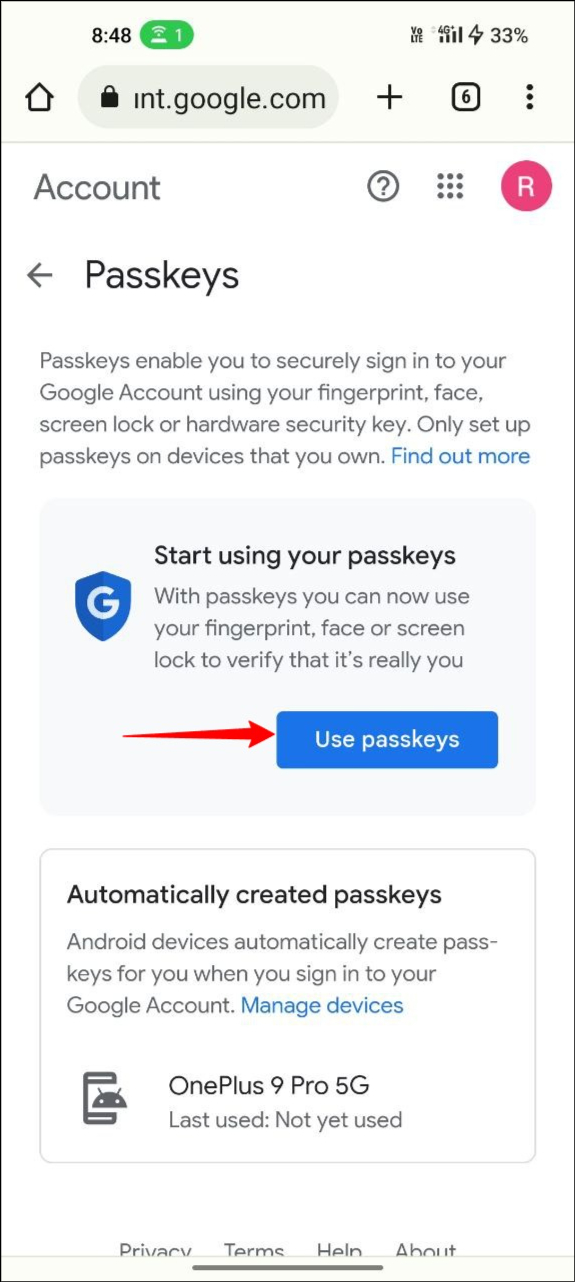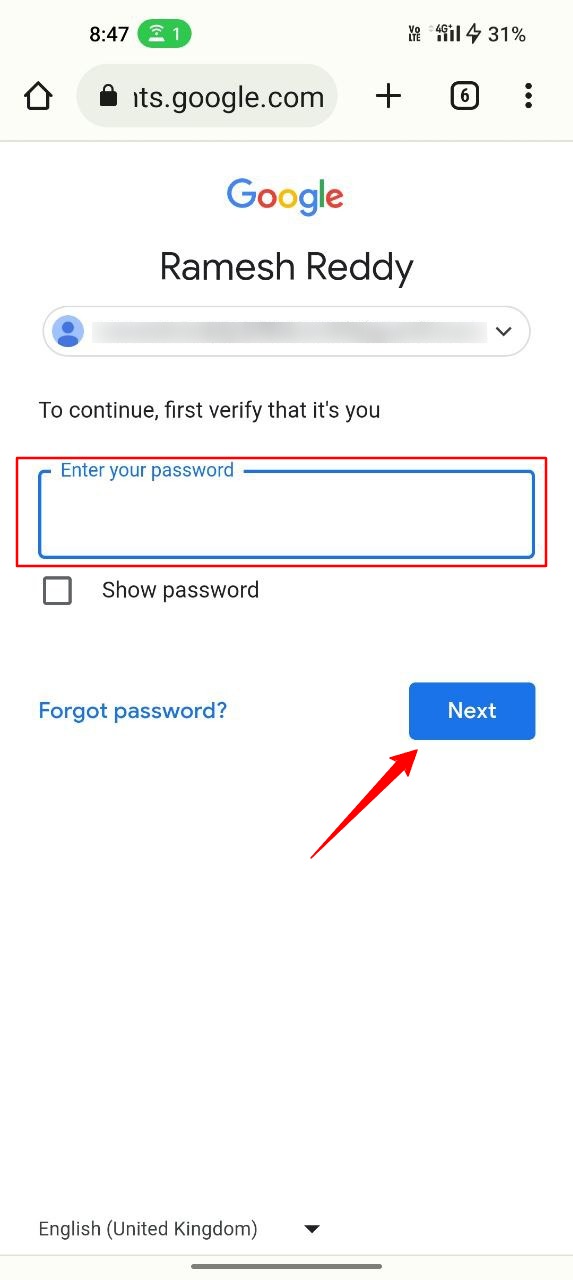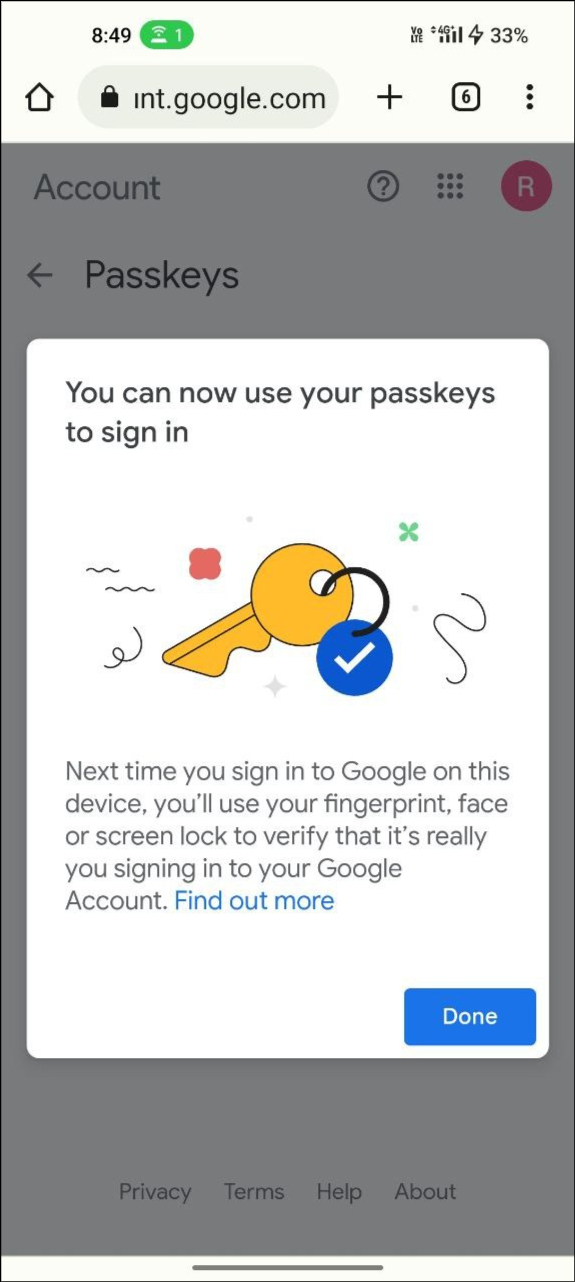Como configurar e usar senhas do Google para sua conta do Google
Publicados: 2023-05-08A vida digital sem senha está quase chegando em 2023. Grandes empresas de tecnologia como Google, Microsoft e Apple estão instando seus usuários a se livrarem das senhas, definindo a tendência para um futuro sem senha no mundo digital. A Microsoft é o primeiro player a introduzir essa nova autenticação sem senha, seguida pelo Google com o recente anúncio de senhas e a Apple a caminho.
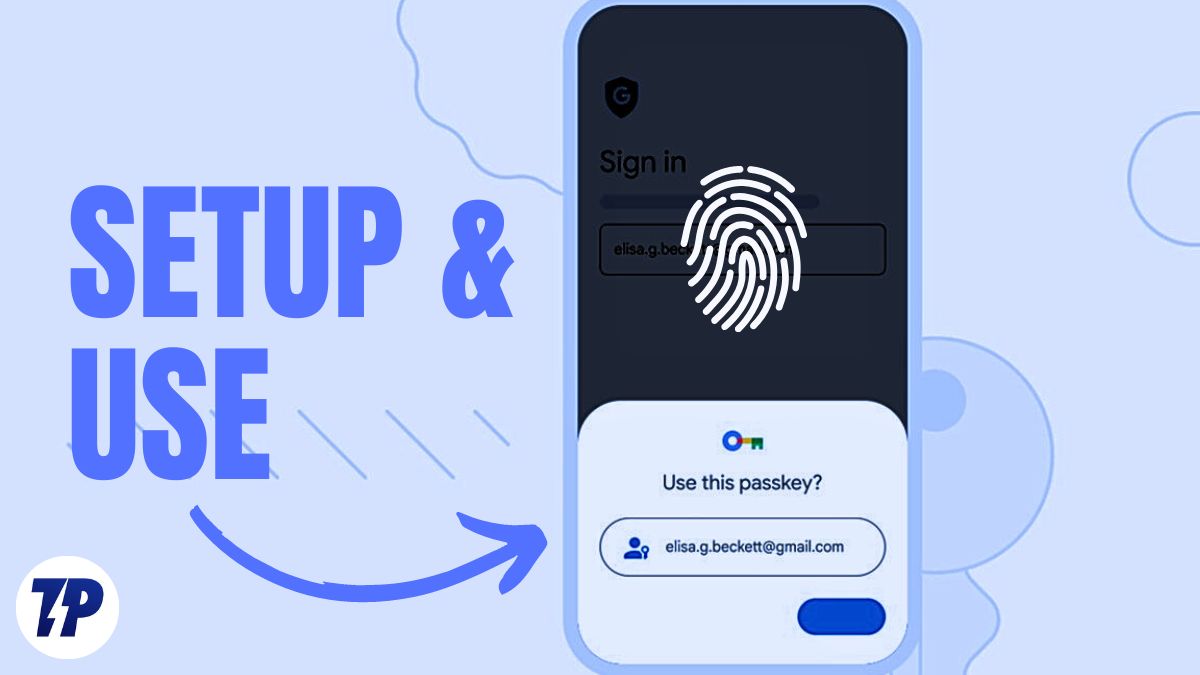
Se você está cansado de lembrar senhas ou usar as mesmas senhas ou senhas fracas para várias contas, esse novo método de autenticação seguro e sem esforço pode ser exatamente o que você precisa. Neste guia, você aprenderá o que são chaves de acesso do Google e como configurar e usar chaves de acesso em sua conta do Google.
Índice
Por que precisamos de um futuro sem senha?
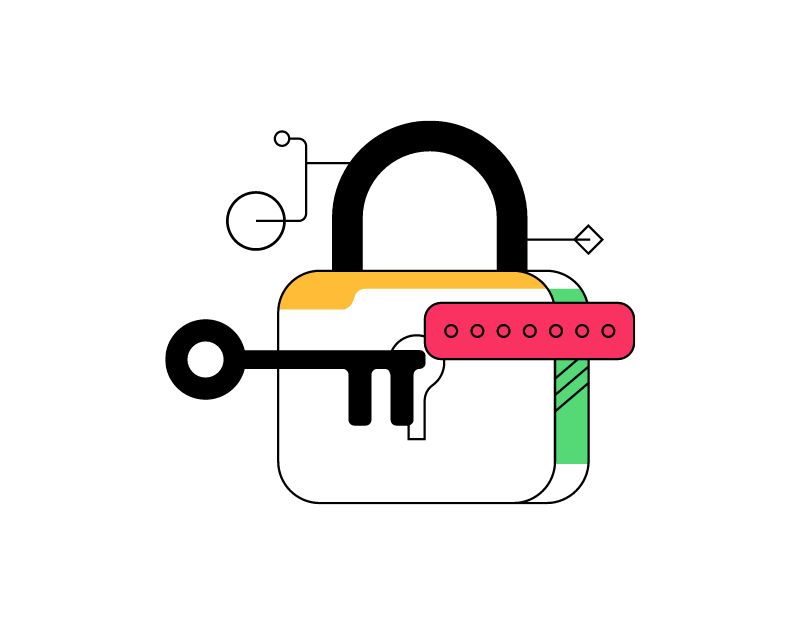
As senhas têm sido o principal meio de proteger suas contas online. Uma senha é um texto simples criado junto com seu nome de usuário ou endereço de e-mail que serve como um código secreto para fazer login em um determinado site ou aplicativo. Uma senha deve ser memorável e também deve ser protegida para que ninguém saiba sobre ela.
Definir senhas e protegê-las e lembrá-las requer um pouco de esforço do usuário. Alguns acham difícil lembrar uma senha e alguns usam as mesmas senhas repetidamente ou senhas fracas que são fáceis de adivinhar, tornando-as vulneráveis a ataques.
Para resolver esses problemas, surgiram várias tecnologias que visam eliminar a necessidade de senhas. Uma das soluções mais promissoras é a autenticação biométrica, que usa as características biológicas exclusivas de uma pessoa, como impressão digital, reconhecimento facial ou de voz, para verificar a identidade.
Essas soluções não são apenas mais seguras do que senhas, mas também mais convenientes e fáceis de usar, pois os usuários não precisam digitar ou lembrar suas senhas. Nos últimos anos, tem havido uma tendência crescente em direção a um futuro sem senha.
OK! Agora, o que são chaves de acesso do Google
O Google Passkeys é uma nova tecnologia de autenticação desenvolvida pelo Google que usa a mesma autenticação biométrica para autenticar ao fazer login nas contas do Google.
É um método de login sem senha que permite que você use seu smartphone como um dispositivo de autenticação. Quando você faz login em um site ou aplicativo em seu telefone ou desktop, basta desbloquear o telefone e entrar com sucesso na conta sem precisar digitar sua senha.
Este novo sistema de autenticação é baseado no padrão desenvolvido pela FIDO Alliance e pelo World Wide Web Consortium. O funcionamento é simples: quando um usuário tenta fazer login em sua conta do Google em um computador usando seu telefone, ele recebe uma notificação em seu smartphone Android solicitando a confirmação da tentativa de login. Em seguida, o usuário pode usar a autenticação biométrica, como impressão digital, FaceID, pin ou padrão para autenticar e confirmar o processo de login.
Para usar o Google Passkeys, o usuário deve primeiro registrar seu telefone celular como um dispositivo de autenticação física. Após o registro, o usuário pode fazer login em sua conta do Google em outro dispositivo. Conforme descrito acima, o usuário recebe uma notificação solicitando a confirmação da autenticação. Além disso, o Google Passkeys usa a tecnologia Bluetooth Low Energy (BLE) para estabelecer uma conexão segura entre o dispositivo de autenticação e o dispositivo que você deseja usar para fazer login.
Devido a limitações, atualmente você só pode criar chaves de acesso do Google em laptops e desktops com Windows 10 ou macOS Ventura ou posterior e em telefones celulares ou tablets com Android 9 ou posterior e iOS 16 ou posterior. Você pode ver a lista completa de dispositivos compatíveis com Google Passkeys na página de suporte.
Como configurar e usar chaves de acesso do Google
Antes de configurar o Google Passkeys, certifique-se de que seu dispositivo seja compatível com a configuração do Google Passkeys. Nós mencionamos os requisitos acima. Depois que seu dispositivo atender a todos os requisitos básicos, siga as etapas abaixo.
Configuração de senhas do Google no Android
- Abra seu navegador favorito e visite myaccount.google.com
- Na barra de navegação superior, clique na guia Segurança
- Role para baixo e clique em Senhas .
- Agora clique em “ Usar senhas ”.
- É isso. Você criou com sucesso uma chave de acesso para sua conta do Google.
Configuração de senhas do Google no computador
O processo é quase semelhante à configuração do Passkey em seu smartphone Android. Observe que eu uso uma conta do Google diferente para configurar as senhas do Google na área de trabalho. Isso não causará nenhum problema.

- Abra seu navegador favorito na área de trabalho e digite o URL: https://accounts.google.com/.
- Agora clique na guia Segurança na barra de navegação à esquerda.
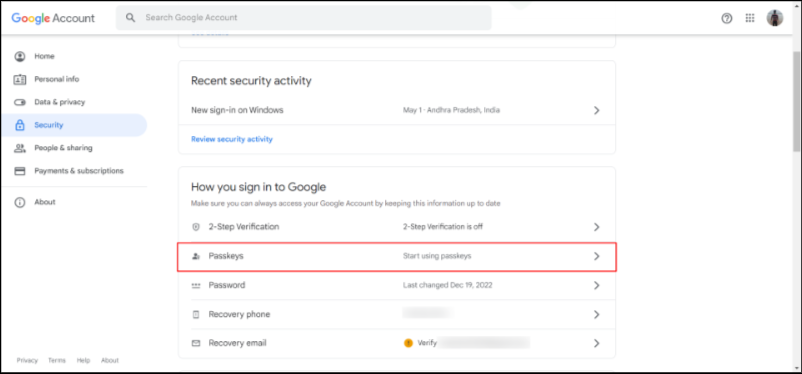
Guia de segurança da conta do Google com recurso de senhas - Agora digite a senha da sua conta do Google e clique em " Avançar ". Se você esqueceu, você pode clicar em Esqueceu a senha para recuperar a senha
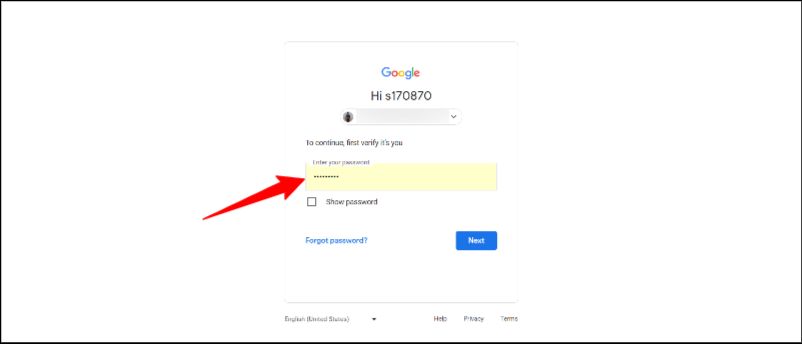
Entrar-Contas-do-Google - Clique em Usar chaves de acesso e clique em Continuar para criar uma chave de acesso em seu dispositivo
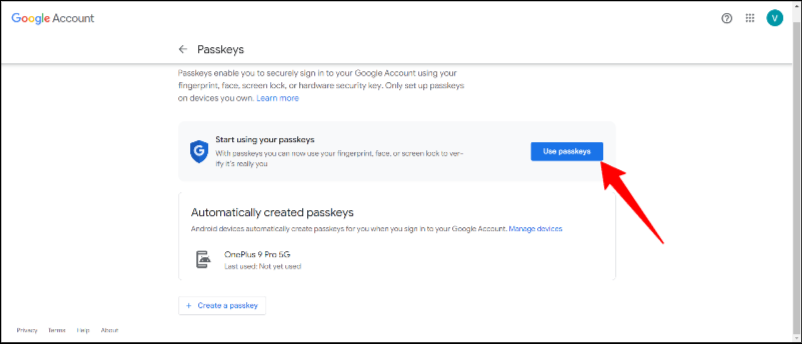
- É isso. Você criou com sucesso uma chave de acesso do Google para sua conta do Google em seu dispositivo. Você verá a mensagem de confirmação “ Você pode entrar com sua chave mestra ”
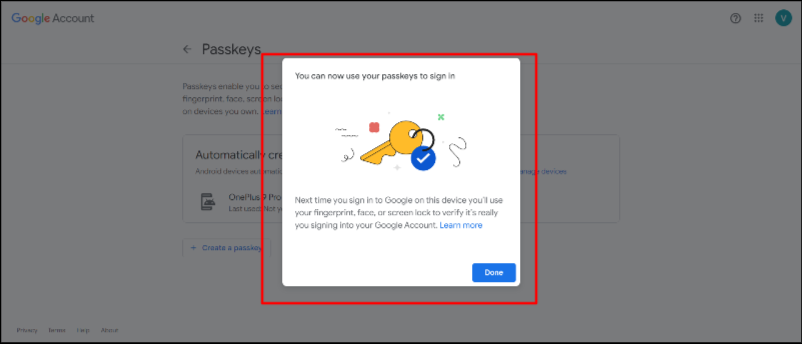
Configuração de senhas do Google no iPhone
- Abra seu navegador favorito e visite myaccount.google.com em seu iPhone
- Clique na guia Segurança na barra de navegação superior
- Role para baixo e clique em Senhas .
- Agora clique em Usar chaves de acesso .
- É isso. Você criou com sucesso uma chave de acesso para sua conta do Google.
Como usar as senhas do Google para fazer login com sua conta
Usar o Google Passkeys para fazer login nas contas do Google também é tão simples quanto configurar o Google Passkeys. Mas há algumas coisas que você precisa considerar antes de usá-lo. Em primeiro lugar, sua conta do Google deve estar cadastrada com seu dispositivo de autenticação (o dispositivo que você usa para autenticação biométrica). E ambos os dispositivos devem estar conectados via Bluetooth. Depois de atender aos requisitos necessários, siga as etapas abaixo para se inscrever em contas do Google com senhas sem senha.
- Abra seu navegador preferido em seu dispositivo e faça login em sua conta do Google. Agora digite o endereço de e-mail e clique em "Avançar". Certifique-se de que o endereço de e-mail inserido tenha a chave de acesso habilitada.
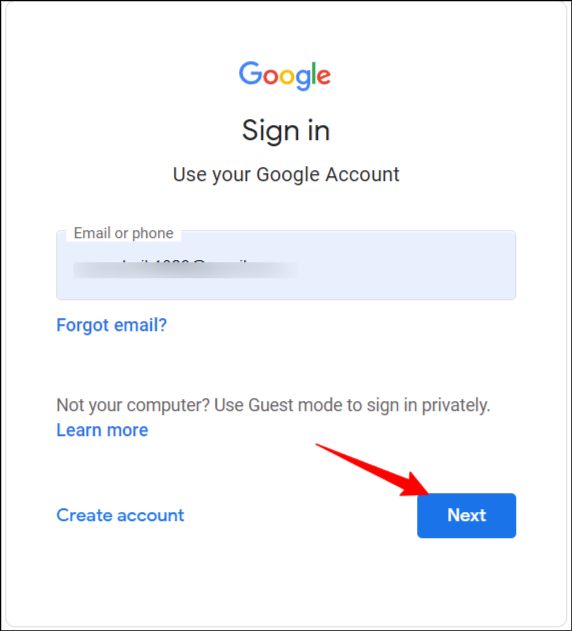
- Agora, você verá uma solicitação para fazer login com sua chave de acesso do Google. Clique em Continuar para fazer login com suas chaves de acesso do Google. Se você não vir esse prompt, talvez não tenha criado a chave de acesso para sua conta do Google. Você pode seguir os passos descritos acima.
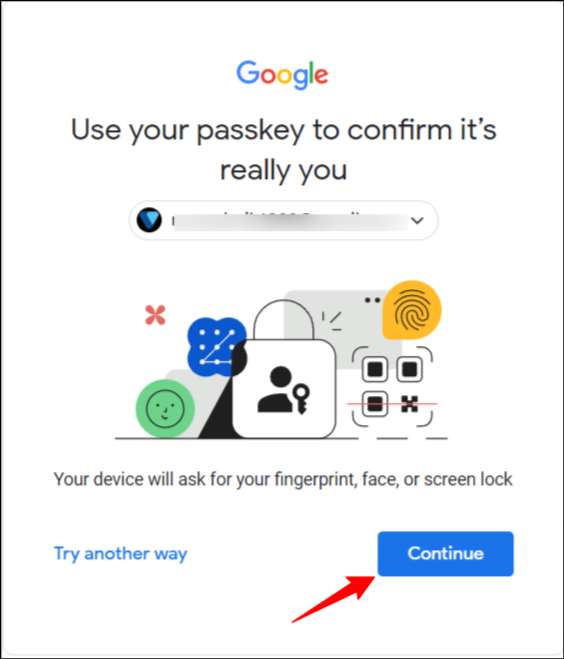
- Agora selecione o dispositivo de autenticação no pop-up. Certifique-se de que o dispositivo de autenticação que você está usando e o dispositivo que está usando atualmente para fazer login na sua conta do Google estejam conectados via Bluetooth.
- Você receberá uma notificação em seu dispositivo autenticado para confirmar sua autenticação. Toque na notificação e insira a senha, padrão ou impressão digital para autenticar seu dispositivo.
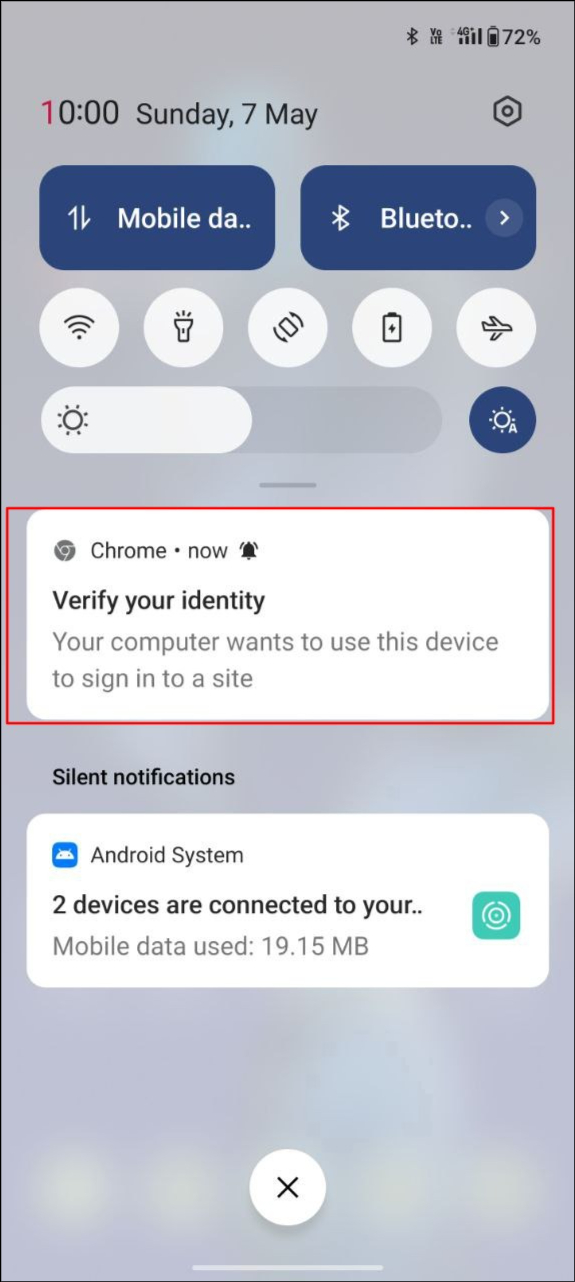
- Após a autenticação bem-sucedida, você será automaticamente conectado à sua conta do Google no dispositivo com o qual está se conectando.
- Você pode usar o mesmo processo para fazer login em uma conta do Google usando senhas em qualquer dispositivo, como PC, desktop, Android ou iPhone.
Práticas recomendadas para usar chaves de acesso do Google
- Habilite a autenticação de dois fatores: embora as senhas sejam uma forma mais segura de autenticar sua conta do Google, o 2FA (autenticação de dois fatores) pode fornecer uma camada adicional de segurança para proteger sua conta.
- Não crie senhas em dispositivos públicos e compartilhados: é altamente recomendável que você não configure senhas em dispositivos públicos. Outras pessoas podem acessar facilmente sua conta do Google se tiverem acesso ao dispositivo compartilhado publicamente.
- Saia da sua conta do Google, se necessário: quando você remove sua conta do Google de um determinado dispositivo, as senhas associadas a essa conta do Google são removidas. Se você usar um aplicativo de terceiros para senhas, certifique-se de sair de sua conta do Google em outros dispositivos.
- Monitore a atividade: monitore a atividade da sua conta e habilite alertas para qualquer atividade suspeita
- Gerenciar atividade: revise e gerencie regularmente as configurações de segurança de sua conta e certifique-se de aproveitar ao máximo os recursos de segurança.
Proteja sua vida digital com chaves de acesso do Google
Lembrar senhas agora é um método antiquado. Graças aos esforços de grandes empresas, a autenticação sem senha é quase uma realidade e qualquer pessoa, inclusive você, pode fazer login em um aplicativo ou site sem usar uma senha. Os códigos de acesso não apenas oferecem um processo de login simples, mas também são mais seguros do que o login de senha tradicional.
As mudanças estão apenas começando e podemos esperar que, no futuro, todos os aplicativos e sites adotem essa tendência e forneçam a melhor experiência para o usuário final. Esperamos que este guia tenha sido útil para você. Se você estiver tendo problemas para criar senhas do Google ou fazer login com chaves de acesso, compartilhe sua experiência nos comentários abaixo para que possamos ajudar.
Perguntas frequentes sobre como configurar senhas do Google para Gmail
E se eu não conseguir usar as chaves de acesso do Google devido à acessibilidade ou outros motivos?
Se você não conseguir usar as chaves de acesso do Google, clique em Tentar outros métodos na página de login do Google para obter outros métodos alternativos para fazer login em sua Conta do Google. Esses métodos alternativos estão disponíveis mesmo se você tiver uma chave de acesso do Google ativa para sua conta do Google. Pessoalmente, usei métodos alternativos quando tive problemas com as chaves de acesso do Google.
O que acontece se eu perder meu dispositivo com minha chave de acesso do Google?
Não se preocupe. Você pode remover o dispositivo da lista de senhas criadas se perder o dispositivo. Basta acessar sua conta do Google > fazer login sem senha ou qualquer outro método alternativo > acessar a guia Segurança e clicar em Senhas . Nas chaves de acesso que você criou, clique no X ao lado da chave de acesso que deseja excluir. Se quiser remover as chaves de acesso do dispositivo, selecione Gerenciar todos os dispositivos na parte superior, selecione o telefone que deseja desconectar e clique em Sair .
Como faço para desativar as chaves de acesso do Google se eu mudar de ideia?
Se mudar de ideia, você pode desativar as chaves de acesso em sua Conta do Google e usar o login com senha tradicional. Para remover as chaves de acesso da sua Conta do Google, vá para account.Google.com, mude para a guia Segurança e clique na opção Ignorar senha , se possível, e desative-a.
Como as senhas do Google funcionam com gerenciadores de senhas?
A maioria dos gerenciadores de senhas também suporta senhas. O Dashlane, um popular gerenciador de senhas, já anunciou suporte para senhas no aplicativo e também suporte para armazenamento de senhas externas, como Google Passkeys. Pessoalmente, uso o Dashlane para gerenciar minhas senhas e também posso armazenar senhas usando o gerenciador de senhas do Dashlane.
Como posso saber se um site ou serviço é compatível com chaves de acesso do Google?
As senhas estão nos estágios iniciais de disponibilidade pública. Definitivamente, leva tempo para que sejam amplamente adotados por aplicativos e sites. Se o site ou aplicativo for compatível com senhas, você poderá ver o texto Entrar com senhas.